Различные типы защиты темы WordPress
Опубликовано: 2022-10-14Большинство тем WordPress используют определенный тип защиты от пользователей, которые могут захотеть изменить или отредактировать свой HTML-код . Самый распространенный тип защиты — использование дочерней темы WordPress. Этот тип темы использует родительскую тему в качестве основы, а затем добавляет собственный код поверх нее. Родительская тема обычно хорошо защищена, поэтому дочерняя тема наследует эту защиту. Другие темы WordPress используют более сложную систему защиты, например, заключают свой код в плагин WordPress. Этот тип защиты обычно более эффективен, но его сложнее настроить.
Как изменить HTML-код в теме WordPress?
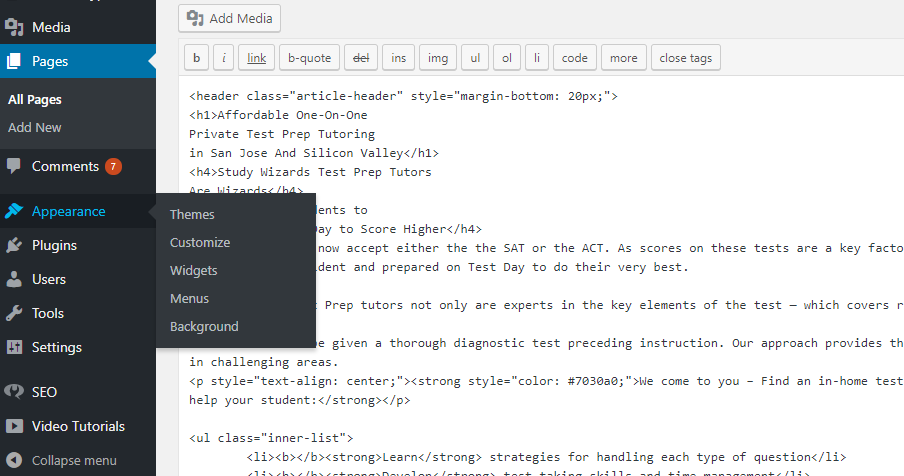
Первый шаг — войти в панель управления WordPress и перейти на страницу или запись, которую вы хотите изменить. После того, как вы выбрали блок для редактирования, над ним появится меню. Нажмите на три точки справа, чтобы начать. Вы можете добавить свой код, выбрав «Редактировать как HTML», и вы сможете это сделать.
HTML хранится в файлах .php как часть темы WordPress. WordPress использует PHP для создания динамических веб-сайтов. В результате они могут изменить свой контент в любое время, пока сообщения добавляются или изменяются. Редактор кода темы WordPress позволяет легко редактировать HTML в теме. Используя редактор тем, вы можете редактировать HTML-код вашего сайта WordPress. Изменения будут внесены в действующий сайт, поэтому перед сохранением убедитесь, что вы не допустили ошибок. Кроме того, вы можете вручную загрузить файл, который хотите изменить, отредактировать его HTML-код в автономном режиме, а затем снова загрузить его.
Вам понадобится FTP-клиент и данные FTP-соединения для вашего хостинга, если вы хотите это сделать. Автономное редактирование можно выполнить с помощью текстового редактора, такого как Блокнот. Гораздо проще и с меньшей вероятностью делать ошибки, когда вы используете специально созданный редактор кода. Для этого вам необходимо знать подробности подключения SFTP (протокол защищенной передачи файлов). Также требуется редактор кода, который можно использовать для удаленной работы с файлами. Вы также можете установить WordPress полностью в автономном режиме и редактировать все свои темы там. В любом случае вам все равно придется вручную загружать свои изменения, такие как FTP, копирование и вставка в редактор темы или переустановка всей темы. Также стоит отметить, что если вы хотите внести изменения HTML непосредственно в свою основную тему, вам следует подумать о создании дочерней темы.
Редактор кода в редакторе блоков WordPress
Если вы хотите изменить HTML-код всего сообщения, лучшим вариантом будет «Редактор кода» редактора блоков WordPress . Нажав значок с тремя точками в правом верхнем углу, вы можете получить доступ к редактору кода. Выберите «Редактор кода» в раскрывающемся меню. Перейдите в WordPress, чтобы найти файл, а затем отредактируйте его самостоятельно. Вы сможете скопировать и вставить любые необходимые изменения в редактор кода после того, как закончите его.
Безопасны ли темы WordPress?
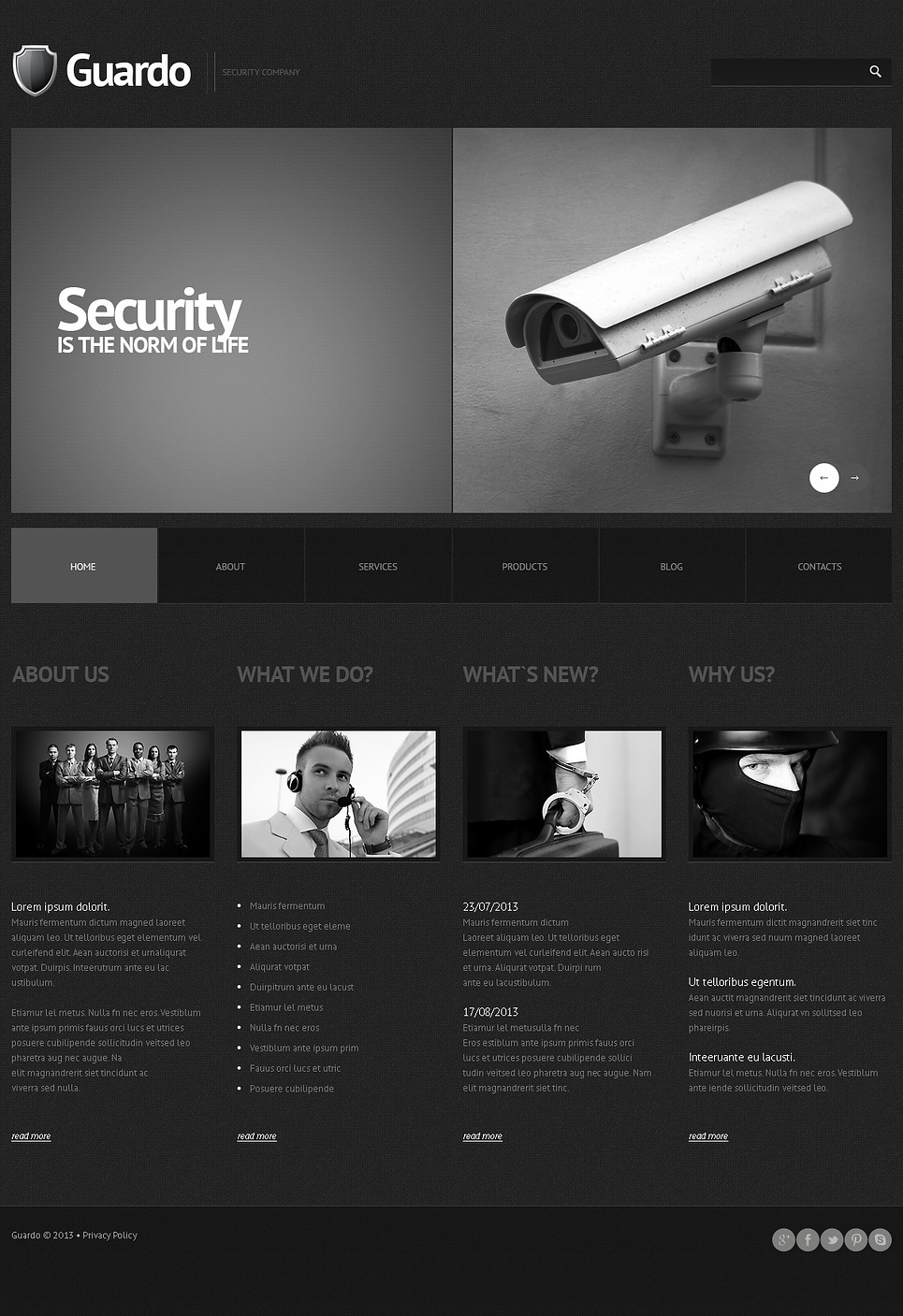
Да, темы WordPress безопасны. WordPress — это безопасная платформа, и темы не являются исключением. Несмотря на то, что постоянно возникают новые угрозы безопасности, темы WordPress постоянно обновляются для устранения этих угроз.
WordPress является наиболее широко используемой платформой для веб-сайтов, на которую приходится более 30% всех веб-сайтов, что делает ее популярной мишенью для хакеров. Вы можете защитить свою тему от распространенных атак, приняв несколько простых мер предосторожности. При разработке безопасной темы следует избегать любых известных уязвимостей. Кроме того, в настоящее время он разрабатывается и обновляется, а также придерживается передовых методов кодирования, изложенных в спецификациях. Поскольку стандарты кодирования для тем скомпрометированы, их уязвимость может стать более очевидной. Если ваша тема устарела, возможно, вы подвергаете свой сайт уязвимости. Все темы в каталоге тем WordPress были проверены на соответствие строгим стандартам безопасности платформы.
Очень важно поддерживать ваши темы и плагины в актуальном состоянии, чтобы сделать их пригодными для использования. ManageWP может сканировать обновления и устанавливать их на все ваши веб-сайты одновременно, используя функцию интеллектуального сканирования. Функция безопасных обновлений ManageWP упрощает обновление всех ваших тем, не беспокоясь об ошибках или конфликтах. Хакер может получить значительную прибыль, используя уязвимость в каждой теме, установленной на вашем сайте. Если вам не нужна тема, первым делом удалите ее. Это простой способ быстро и легко удалить ненужный код со всех ваших веб-сайтов.
Можете ли вы редактировать HTML в WordPress?
Да, вы можете редактировать HTML в WordPress. WordPress — это система управления контентом, которая позволяет вам создавать и управлять своим веб-сайтом или блогом. Одной из особенностей WordPress является возможность редактирования HTML-кода. Это можно сделать в редакторе WordPress.
Изучение того, как редактировать HTML в WordPress, — хорошее место для начала. Поскольку вы знаете, как редактировать код, вы можете устранять неполадки или выполнять расширенную настройку на своем сайте WordPress. Бывают случаи, когда вы должны редактировать исходный код WordPress ради его целостности. При редактировании исходного кода WordPress вы должны сначала использовать текстовый HTML-редактор , например Notepad++ для Windows или Text для Mac. Также необходимо использовать FTP-клиенты, такие как FileZilla и Google Chrome, а также современный браузер, такой как Chrome. Чтобы редактировать HTML, вы должны сначала выбрать целевой виджет, затем внести изменения и, наконец, сохранить его. Когда вы используете тему WordPress, ваш веб-сайт будет основан на определенном макете, цвете и шрифте.

Можно использовать другую тему, если вам не нравится та, которую вы выбрали. В WordPress вы можете редактировать PHP и CSS одним из двух способов. Один из способов — подключиться к редактору кода WordPress или FTP-клиенту через Интернет. Если вы хотите редактировать HTML в WordPress, должна быть веская причина. Часто для выполнения задачи достаточно тем и плагинов. Если вам нужно исправить какие-либо ошибки или вы хотите дополнительно настроить веб- сайт WordPress , вы можете отредактировать исходный код. Прежде чем что-либо делать, убедитесь, что вы имеете в виду свои цели, инструменты, которые у вас есть, и время, которое у вас есть.
WordPress 4.9 включает ряд улучшений в плане редактирования HTML . Эта версия включает возможность вносить изменения в ваш HTML-код с помощью нового редактора блоков. Редактор HTML необходим, если вы хотите настроить различные аспекты вашего сайта WordPress, такие как макет или функции. Доступно множество онлайн-редакторов, и вы можете сузить область поиска, используя функцию поиска Google. Используя HTML-редактор, вы можете быстро и легко изменить свой код WordPress, а также настроить свой сайт в соответствии с тем, как вы хотите, чтобы он выглядел.
Как настроить свой сайт WordPress с помощью HTML
Крайне важно понимать HTML, чтобы обновлять и изменять внешний вид и поведение ваших страниц в WordPress. Вы можете изменить файл, выбрав WP-content > themes > your-theme-name > header.
Где находится исходный код HTML в WordPress?
Если вы хотите изменить HTML-код всего сообщения, вы можете использовать «Редактор кода» в редакторе блоков WordPress. Доступ к редактору кода можно получить, щелкнув значок с тремя точками в правом верхнем углу. Затем вы можете выбрать «Редактор кода».
WordPress разработан, чтобы упростить создание веб-сайтов за счет устранения необходимости кодирования. Чтобы настроить свой веб-сайт так, как вы хотите, вы должны сначала отредактировать HTML-код в WordPress. У вас есть контроль и гибкость в том, как ваш сайт выглядит и функционирует, а также возможность выявлять и исправлять любые потенциальные ошибки. На текущей странице или в публикации поставьте тройку точек в правом верхнем углу. Если у вас есть раскрывающееся меню, вы можете нажать Редактор кода. Эта функция позволит вам просматривать исходный код всего вашего контента и редактировать его. После того, как вы закончите редактирование, вы можете предварительно просмотреть изменения и опубликовать их.
В качестве альтернативного метода редактирования или добавления HTML-кода на веб-сайт WordPress мы рекомендуем использовать один из следующих способов. Рекомендуется редактировать HTML определенных элементов на странице с помощью редакторов Classic или Gutenberg. Вы можете выбрать один из множества плагинов, доступных в репозитории WordPress. Хотя WordPress работает с PHP, он генерирует статические HTML-файлы для браузера.
Когда вы подключаетесь к веб-серверу, веб-страница обслуживается через ваше клиентское программное обеспечение (или браузер). После отправки веб-страница отображается в клиентском программном обеспечении.
Как только пользователь запрашивает страницу, она копируется и вставляется. Клиентское программное обеспечение кэширует веб-страницу и отправляет только запрос кэшированной версии, что делает его более эффективным. Доступ к веб-странице можно ускорить за счет регулярного кэширования.
Таблица WP_posts вашей базы данных содержит содержимое ваших сообщений и страниц. В этой таблице можно найти название, автора, дату и другие сведения о публикации. В вашей файловой системе шаблон сообщения можно найти в /wp-content/themes/your-theme/. Каждый шаблон используется для создания определенного типа сообщений, который обычно является одним из шаблонов сообщений тем.
Шаблон сообщения используется при создании нового сообщения для создания контента. Таблица содержимого сообщений в вашей базе данных содержит содержимое ваших сообщений. Таблица post_content содержит весь текст сообщения, а также любые настраиваемые поля, которые были добавлены к сообщению.
Таблица post_content используется для отслеживания нового текста, который вы добавляете после редактирования сообщения. Кроме того, таблица post_content содержит любые настраиваемые поля, которые были изменены в сообщении.
Таблица post_content содержит информацию об удаленном посте. Пользовательские поля, измененные в сообщении, также можно найти в таблице post_content.
Веб-сервер, также известный как веб-сервер, используется для хранения веб-страниц. Проще говоря, веб-сервер — это компьютер, который может получить доступ к веб-странице. После получения запроса от клиентского программного обеспечения (или браузера) веб-сервер пересылает веб-страницу клиенту.
Как импортировать код CSS на ваш сайт WordPress
Вы можете получить доступ к коду CSS с помощью встроенного редактора CSS или стороннего редактора, такого как CSS-tricks.com. После сохранения файла CSS вы можете импортировать код, нажав на эту ссылку: *br. Для открытия файла CSS следует использовать текстовый редактор. Просто вставьте все содержимое файла в буфер обмена. В административной области WordPress вы найдете файл с именем .NET. В файл скопируйте содержимое буфера обмена. Убедитесь, что вы сохранили файл. Сайт следует перезагрузить. Если вы заметили какие-либо изменения, пожалуйста, сделайте их видимыми на вашем сайте.
